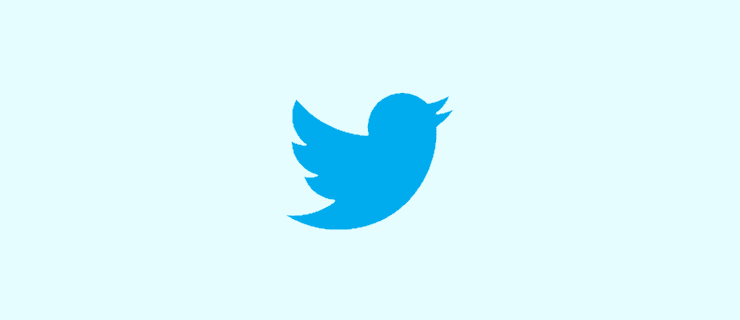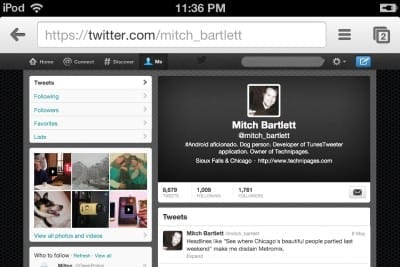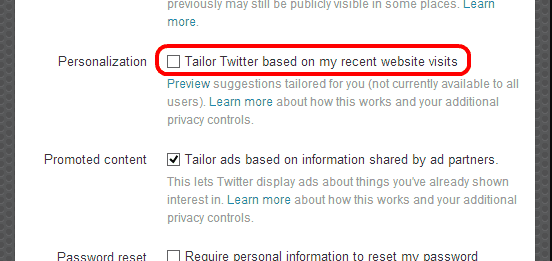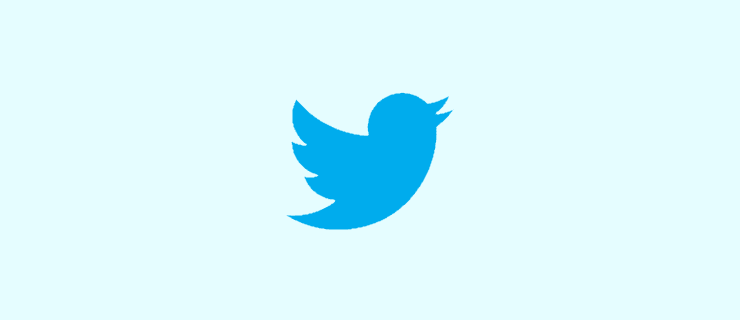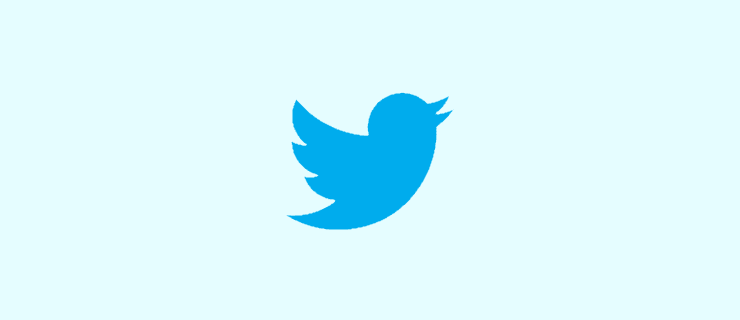Hur man blockerar eller avblockerar någon på Twitter

Lär dig hur du blockerar och avblockerar användarkonton på Twitters sociala plattform.
Twitter erbjuder olika alternativ när det kommer till din integritet. Du kan till exempel göra dina tweets offentliga, så att alla kan se dem eller inte. Andra sekretessalternativ inkluderar att kunna blockera andra användare. Att blockera någon kan betraktas som en sista utväg, men om du någonsin bestämmer dig för att göra det, har Twitter det alternativet som väntar på att du ska använda det.
Oavsett om du använder Twitter på din dator eller din Android-enhet, kommer du att kunna hindra användare från att läsa dina tweets. När du blockerar någon kommer de inte bara att kunna se dina tweets, utan de kommer inte heller att kunna skicka direktmeddelanden till dig.
Om du använder Twitter-appen, hitta först kontot du vill blockera. Du kan hitta det här kontot genom att titta igenom ditt flöde, eller så kan du använda sökalternativet längst ned. Om du har hittat kontot i ditt flöde kan du blockera det kontot genom att trycka på rullgardinsmenyn till höger.
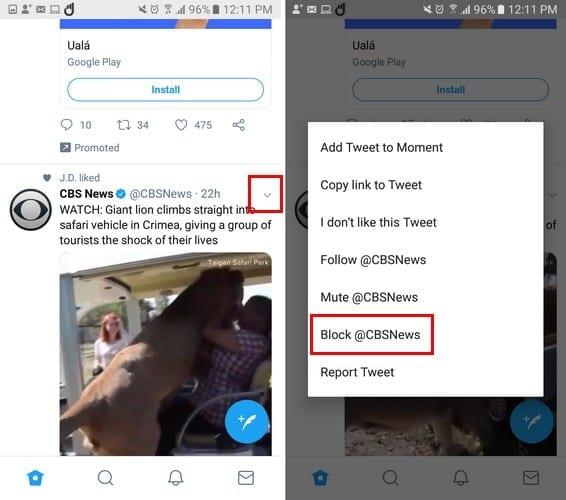
En meny kommer att visas med olika alternativ; alternativet att blockera det kontot finns längst ner. Efter att ha tryckt på blockeringsalternativet kommer Twitter att visa dig ett meddelande som berättar att det specifika kontot inte kommer att kunna följa dig eller skicka några meddelanden till dig. Du kommer inte att kunna se några aviseringar från det kontot heller.
Efter att ha blockerat kontot försvinner det från ditt flöde. För att se om kontot finns på listan med blockerade konton, tryck på din profilbild och välj Inställningar och sekretess. Välj Sekretess och säkerhet och svep nedåt tills du ser alternativet Blockerade konton. Alla konton du någonsin har blockerat kommer att finnas på den listan.
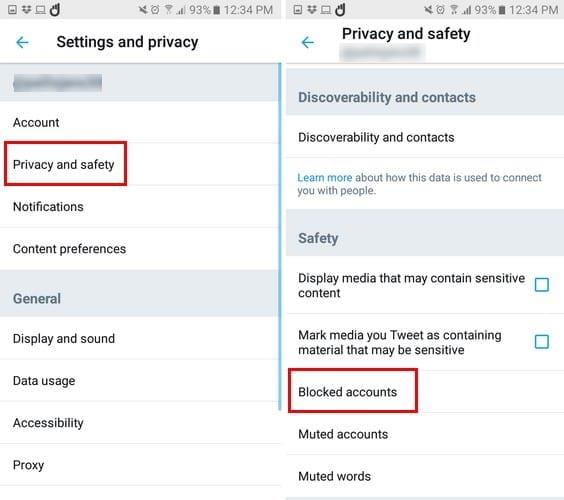
Om du vill blockera några på Twitter med din dator är stegen väldigt lika. Klicka på rullgardinsmenyn om du ser kontot i ditt flöde. Eller så kan du också söka efter kontot med sökalternativet.
För att se de konton du har blockerat klicka på din profilbild uppe till höger och klicka på inställningar och sekretess. Klicka på alternativet Blockerade konton som ska vara nära botten.
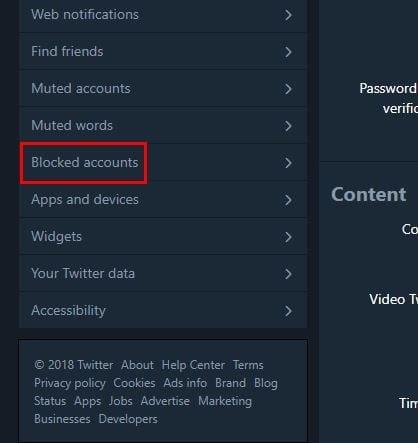
Alla dina blockerade konton kommer att listas där. Om du klickar på de avancerade alternativen kan du även exportera eller importera en lista över konton du vill blockera.
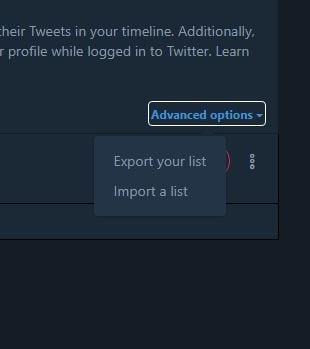
Oroa dig inte för att Twitter skickar ett meddelande till den blockerade användaren som låter dem veta vad du har gjort. Den blockerade användaren kommer också att försvinna från din lista över följare. Om antalet följare är viktigt för dig, tänk då två gånger på att blockera en användare. Alla tweets som fanns på användarens konto kommer att tas bort och kommer inte längre att visas så länge de är blockerade.
Om den blockerade användaren undersöker om du har blockerat dem, finns det inget sätt att hindra dem från att veta att du har blockerat dem. Om de besöker din profil eller försöker följa dig kommer de att se ett blockeringsmeddelande.
Att hålla ditt konto privat är ett bra sätt att behöva blockera någon. När ditt konto är privat får du ett meddelande som frågar om du vill acceptera den personen eller inte. Om du inte vill ha något med dem att göra kan du ignorera följförfrågan.
För att avblockera någon, följ stegen jag nämnde tidigare om hur du ser de konton du har blockerat. När du är där trycker du på alternativet Blockerad och du kommer att se ett kort meddelande som låter dig veta att kontot har avblockerats. På skrivbordsversionen kan du göra detsamma eller klicka på de tre prickarna och välj alternativet för att avblockera.
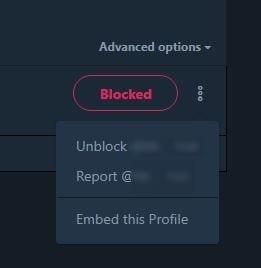
Vissa användare förtjänar att bli blockerade, och om du någonsin måste blockera någon vet du hur du ska göra. Om du någonsin förlåter dem vet du att det är lika enkelt att avblockera. Hur många användare har du blockerat?
Lär dig hur du blockerar och avblockerar användarkonton på Twitters sociala plattform.
Här är en snabb uppdatering för de som undrar hur man går med i Xbox Ambassadors Program. Xbox Ambassadors Program består av en grupp hårda Xbox
Hur man får populära personer och kändisar att lägga märke till dig på Twitter.
Jag har tyckt om Twitter sedan början av 2007. Jag har skickat ut mer än 20 000 Tweets sedan den tiden. Ibland har jag drabbats av försvunna missiv
Instruktioner om hur du visar hela Twitter-webbplatsen för skrivbordet på din Apple iOS-enhet.
Tekniken har hjälpt oss att inte bara leva ett enklare dagligt liv utan också att ansluta. Fler och fler människor runt om i världen har använt sociala plattformar
Lös ett vanligt problem där tweets saknas på din Twitter-tidslinje.
En handledning som visar hur du lägger till och tar bort ett Twitter-konto från din Apple iPhone eller iPad.
IFTTT är ett utmärkt verktyg för att koppla ihop olika tjänster, som Twitter och OneNote, och automatisera processer för att hjälpa dig att få saker gjorda mer effektivt.
Är du en Twitter-användare som inte längre tål de överväldigande feeds och trollingsvar på tweets som har blivit vanliga? Är de författare,
Att använda webbplatser på ditt föredragna språk är nyckeln till att kunna njuta av och förstå dem ordentligt. Detta är ännu mer sant för nyhetssajter som Twitter.
Om du har sparat en Tweet som ett utkast och sedan inte kunde hitta den igen, oroa dig inte – det finns ett riktigt enkelt sätt att få tillbaka dem och redigera eller publicera dem! Allt
Skydda dig själv och ställ in tvåfaktorsautentisering på alla stora sociala nätverk med hjälp av denna handledning.
Hur man sparar animerade GIF-filmfiler från tweets på Twitter.
Se den fullständiga skrivbordsversionen av Twitters webbplats på din Android-enhet med lite justeringar.
Annonser kan vara användbara eftersom de informerar dig om erbjudanden och tjänster du kan behöva. Men de kan bli ohanterliga och bli irriterande. Det är då du vänder dig till annonsblockerare. Lär dig hur du konfigurerar Ad-Blocker i Opera för Android med dessa steg.
Lär dig hur man markerar eller framhäver viss text i dina Google Docs-dokument med hjälp av dessa steg för din dator, smartphone eller surfplatta.
Webbläsaren Google Chrome erbjuder ett sätt för dig att ändra de typsnitt den använder. Lär dig hur du ställer in typsnittet på det du vill.
Lär dig hur du markerar text med färg i Google Slides-appen med denna steg-för-steg-guide för mobil och dator.
Se hur du kan identifiera en specifik färg med ett integrerat verktyg i Firefox utan att använda tredjepartsprogram.
Du kan hitta flera tillägg för Gmail för att göra din hantering av e-post mer produktiv. Här är de bästa Gmail Chrome-tilläggen.
Se hur enkelt det är att lägga till ett ord eller ett annat språk i Firefox stavningskontroll. Se också hur du kan stänga av stavningskontroll för webbläsaren.
Se vilka steg du ska följa för att snabbt stänga av Google Assistant. Känn dig mindre övervakad och inaktivera Google Assistant.
Dina Facebook-vänner kan se alla kommentarer du skriver på offentliga inlägg. Facebook-kommentarer har inga individuella sekretessinställningar.
Att veta hur du ändrar Facebooks integritetsinställningar på en telefon eller tablet gör det enklare att hantera ditt konto.